AD画芯片的原理图和封装
最新推荐文章于 2024-06-21 17:06:00 发布
 本文详细介绍了如何依据芯片数据手册,利用Altium Designer(AD)绘制芯片的原理图和封装。首先,参照数据手册的引脚分配图新建Schlib并调整引脚布局。接着,基于机械尺寸图在Pcblib中创建封装,利用IPC Compliant Footprint Wizard设置尺寸,并通过3D元件体创建立体效果。最后,提供了3D视角切换的快捷键操作。
本文详细介绍了如何依据芯片数据手册,利用Altium Designer(AD)绘制芯片的原理图和封装。首先,参照数据手册的引脚分配图新建Schlib并调整引脚布局。接着,基于机械尺寸图在Pcblib中创建封装,利用IPC Compliant Footprint Wizard设置尺寸,并通过3D元件体创建立体效果。最后,提供了3D视角切换的快捷键操作。









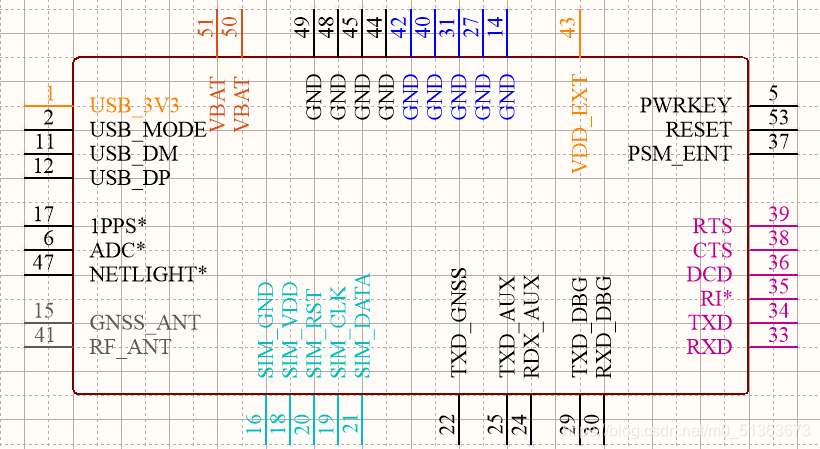


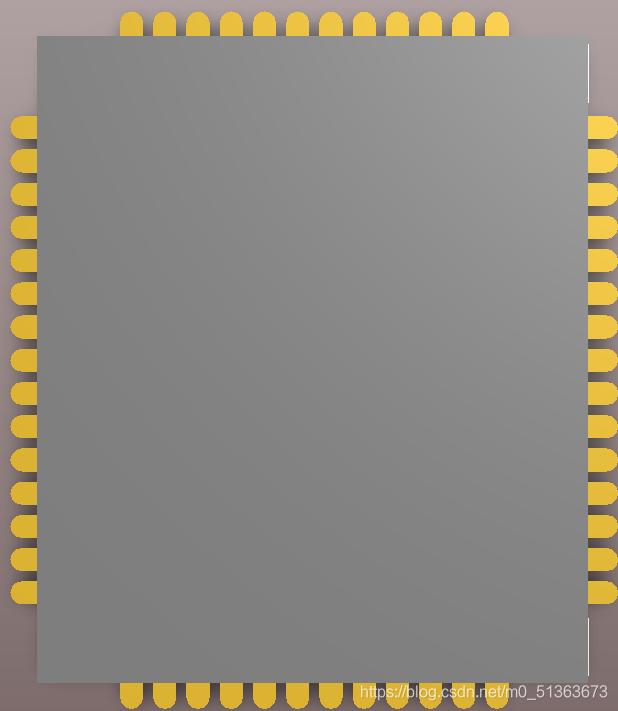














 5859
5859

 被折叠的 条评论
为什么被折叠?
被折叠的 条评论
为什么被折叠?








